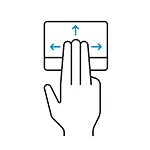
Sa lámhleabhar seo, conas a chumrú seoladh aon chláir ag baint úsáide as gothaí Touchpad, gach rud atá uait chun na gcríoch seo cheana féin i Windows 10. Fiú mura gá duit gothaí a shannadh chun rud éigin a rith, ach tá ríomhaire glúine ann le Touchpad, molaim Tabhair aird ar na céimeanna 3-4 sna treoracha: Sna suíomhanna sonraithe, is féidir leat nua a bhrath duit féin atá sonraithe agat cheana féin ag an gcóras gotha.
Tosaíonn an clár ag bunú agus fóntais ag baint úsáide as gothaí Touchpad
D'fhonn a bheith in ann aon chomharthaí an chomhartha Touchpad a reáchtáil, beidh orainn eochracha te a shannadh ar dtús chun an clár seo a thosú, agus ansin é a chur i gcomparáid leis an gcomhcheangal seo le gotha sonrach.
Dála an scéil, is féidir leat agus a chinntiú go bhfuil a chinntiú go bhfuil gothaí áirithe gníomhachtaithe mar aon teaglaim eochair de dhíth ort (mar shampla, má shannadh teaglaim eochair CTRL + Z a swipe d'fhág trí mhéar, beidh an chomhartha a bheith ag obair mar chealú an ceann deireanach oibriú i mbeagnach aon cheann).
Beidh an nós imeachta mar seo:
- Oscail na hairíonna aicearra cláir. Má tá an aicearra ar an deasc, cliceáil ar sé deaschliceáil air agus roghnaigh "Properties" sa roghchlár comhthéacs. Más rud é sa roghchlár Tosaigh, deaschliceáil ar chlár den sórt sin, oscail an rogha "dul chun cinn" - "Téigh go dtí suíomh an chomhaid" agus cheana féin sa suíomh atá ag teastáil, oscail na hairíonna lipéad.
- Ar an cluaisín "Lipéad", cuir an cúrsóir sa réimse "glaonna tapa" sna hairíonna aicearra agus cliceáil ar an teaglaim eochair atá ag teastáil ina bhfuil an eochair CTRL + ALT + eochair nó eochracha dhigiteacha. Ina dhiaidh sin, cuir na socruithe lipéid a rinneadh i bhfeidhm.
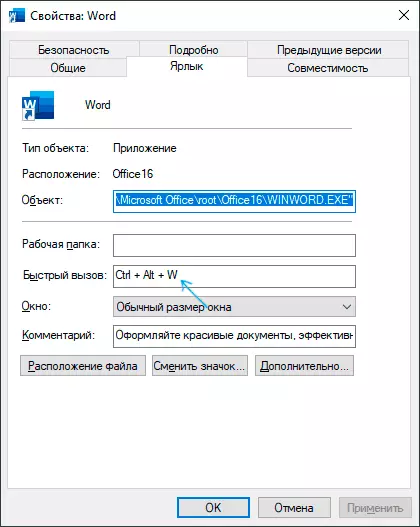
- I Windows 10, téigh go dtí "Paraiméadair" (Win + Keys Win + I), oscail an mhír "Gléas" - "Touchpad" agus ag bun an leathanaigh Socruithe Touchpad, cliceáil ar an mír "socruithe breise".
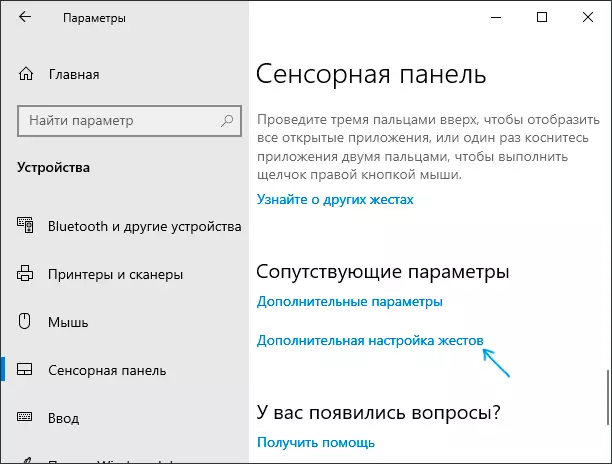
- Ar an gcéad scáileán eile, is féidir leat gníomhartha gothaí a choigeartú agus baint a bheith agat as trí mhéara agus ceithre mhéar. Mar shampla, tá sé de dhíth go dtí gur féidir leis an gclár a d'athraigh muid airíonna an aicearra a sheoladh le trí mhéar. Anseo thíos tá an mhír "suas", roghnaigh an mhír "teaglaim eochracha saincheaptha", agus ansin cliceáil ar an gcnaipe Tús Taifead. Ina dhiaidh sin, ní mór duit an príomh-mheascán atá cumraithe ar an dara céim a bhrú ar an 2ú céim agus cliceáil "Stop Taifeadadh" nó an eochair ESC a shealbhú chun é a stopadh.
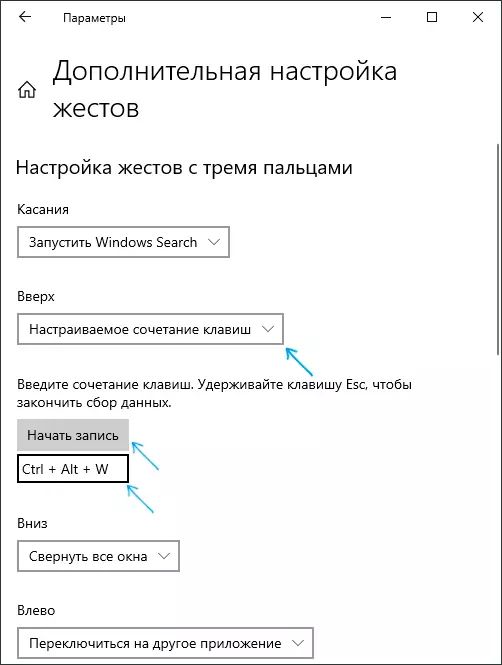
Críochnófar an próiseas seo ar seo: Anois reáchtálfaidh an chomhartha cumraithe an clár don aicearra is é sin an príomh-mheascán. Ar ndóigh, ní hamháin gur aicearra clár é a bheith ina aicearra clár, ach aicearra chun aon áit chórais a oscailt, comhaid a fhorghníomhú .bat agus chun críocha comhchosúla.
Mar thoradh air sin, má tá touchpad ann a thacaíonn le gothaí le méara iomadúla (agus, de riachtanas, na tiománaithe cearta dó), is féidir leat suas le 10 ngníomh éagsúil a chumrú ar féidir 3 nó 4 mhéar a chumrú go tapa. Tá súil agam go bhfaighidh duine deiseanna den sórt sin úsáideach dóibh féin. D'fhéadfadh sé a bheith suimiúil freisin: na fuinneoga 10 hotkeys (lena n-áirítear iad siúd nach raibh a fhios agat faoi).
